Como converter vídeos MP4 para arquivos MOV online e offline
Embora o MP4 seja um formato de vídeo amplamente utilizado, o MOV é mais popular no ecossistema da Apple. No entanto, são formatos de arquivo de vídeo completamente diferentes. Isso significa que você não pode simplesmente alterar a extensão do arquivo para converter seus arquivos de vídeo. Em outras palavras, você precisa de uma ferramenta para converter o formato do seu arquivo de vídeo para MOV. Este guia identifica os métodos comprovados para ajudá-lo a converter seus arquivos de vídeo. MP4 para MOV No Windows, macOS e online.
CONTEÚDO DA PÁGINA:
- Parte 1: MP4 vs MOV - Qual a diferença?
- Parte 2: A melhor maneira de converter MP4 para MOV sem perda de qualidade
- Parte 3: Converter MP4 para MOV usando o QuickTime
- Parte 4: Converter MP4 para o formato MOV usando o iMovie
- Parte 5: Converter MP4 para MOV no VLC
- Parte 6: Converter vídeo de MP4 para MOV online
Parte 1: MP4 vs MOV - Qual a diferença?
Tanto o MP4 quanto o MOV são formatos de vídeo digital populares. Antes de escolher o mais adequado, é importante entender as diferenças entre eles. Por isso, comparamos o MP4 e o MOV para ajudar você a escolher o formato ideal.
MP4 significa MPEG-4. É um contêiner digital e um dos formatos de vídeo mais utilizados. Foi desenvolvido para o compartilhamento de conteúdo de vídeo na internet.
MOV é outro formato de arquivo de vídeo digital desenvolvido pela Apple e usado principalmente pelo framework QuickTime. Ele foi projetado para armazenar vídeo, áudio e texto simultaneamente.
| MP4 | MOV | |
| Compressão | Compressão com perda | Compressão sem perdas |
| Compatibilidade | Universal em qualquer plataforma ou dispositivo | Vinculado ao ecossistema da Apple |
| Tamanho do arquivo | Pequeno | grande |
| Suporte multimédia | H.264, H.265 | Armazene faixas de vídeo, áudio e texto. |
| Qualidade | Baixa | Alta resolução |
| Casos de uso | Streaming Online Edição básica Mídia portátil | Edição profissional Gravação de vídeo em produtos Apple Reprodução de vídeo no macOS |
Parte 2: A melhor maneira de converter MP4 para MOV sem perda de qualidade
É sabido que a conversão de formatos de vídeo pode prejudicar a qualidade da saída sem a ferramenta adequada. Felizmente, Apeaksoft Video Converter Ultimate Pode ajudar a resolver esse problema. Consegue converter um vídeo de MP4 para MOV sem perda de qualidade. A interface intuitiva facilita a navegação.
A melhor maneira de converter MP4 para MOV sem perda de qualidade
- Converta MP4 para MOV com um clique.
- Converta vários arquivos de vídeo de uma só vez.
- Proteja a qualidade do vídeo durante a conversão de formato.
- Suporta uma ampla variedade de formatos e codecs de vídeo.
- Ofereça recursos adicionais, como um editor de vídeo e um aprimorador de vídeo.
Download seguro
Download seguro

Como converter MP4 para MOV sem perda de qualidade
Passo 1. Importar arquivos MP4
Inicie o melhor conversor de vídeo de MP4 para MOV após instalá-lo no seu PC. Existe também uma versão para usuários de Mac. Acesse o Conversor guia e clique no Adicionar arquivos menu para importar arquivos MP4 do seu disco rígido.
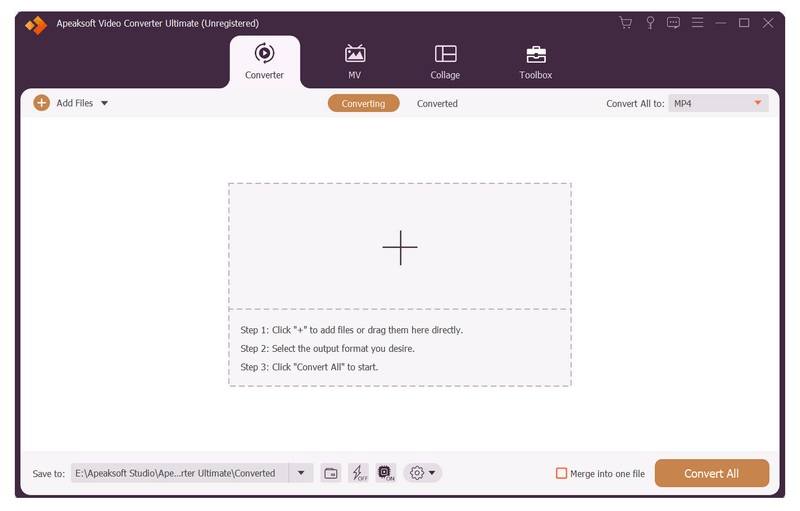
Passo 2. Definir formato de saída
Após o carregamento dos vídeos, clique na opção de formato para abrir a caixa de diálogo de saída. Localize o Vídeo guia, escolha MOV Na barra lateral, selecione uma predefinição. Se desejar alterar a taxa de bits e outras opções, clique em Configurações botão.
Passo 3. Converter MP4 para MOV
Em seguida, clique no Pasta botão na parte inferior e defina uma pasta de saída. Em seguida, clique no Converter tudo para começar a converter MP4 em MOV imediatamente.
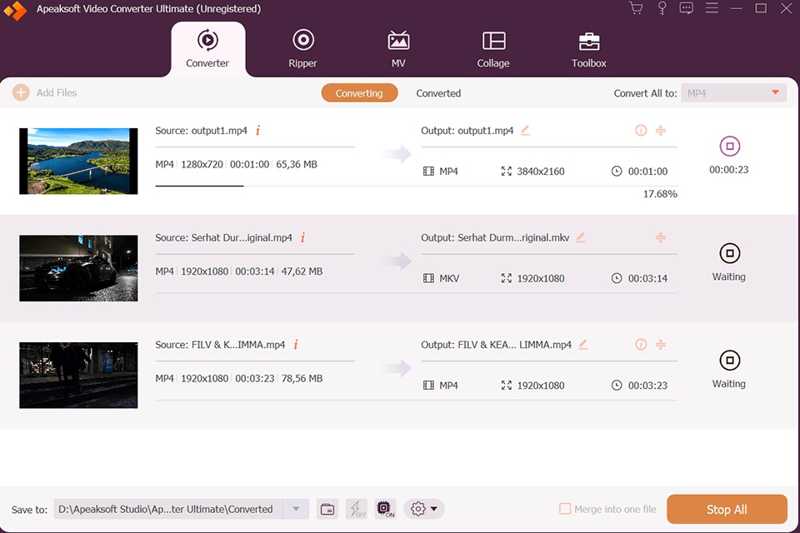
Parte 3: Converter MP4 para MOV usando o QuickTime
O QuickTime Player integrado é uma maneira simples de converter um vídeo de MP4 para MOV no macOS. Este método só pode processar um arquivo de vídeo por vez. Além disso, o QuickTime Player não preserva a qualidade do vídeo.
- Converta MP4 para MOV no Mac gratuitamente.
- Não instale nenhum software.
- Arquivos MOV genéricos para dispositivos e aplicativos da Apple.
- Ele consegue processar um arquivo MP4 por vez.
- Não possui ferramenta de edição de vídeo.
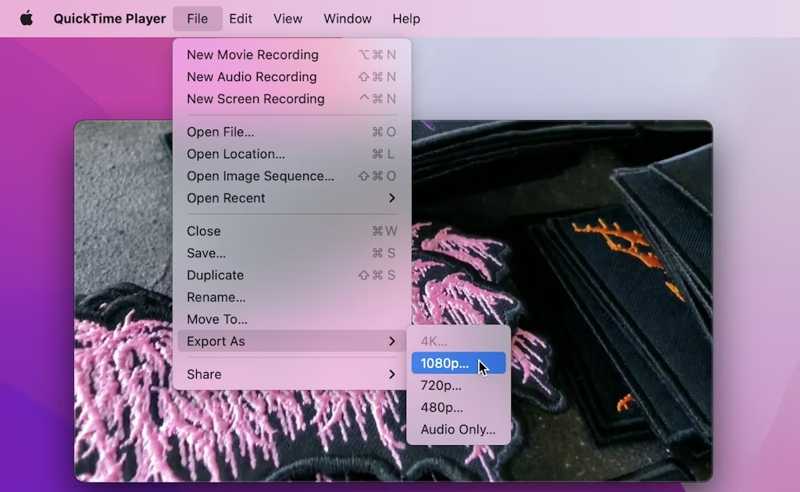
Passo 1. Execute o QuickTime Player a partir do Aplicações pasta.
Passo 2. Vou ao Envie o menu na barra de menus superior e escolha Abrir Arquivo.
Passo 3. Localize um arquivo MP4 no seu disco rígido e abra-o.
Passo 4. Após o vídeo carregar, acesse o Envie o menu e escolha Exportar como.
Passo 5. Escolha uma resolução de vídeo adequada.
Passo 6. Por padrão, o arquivo de vídeo é convertido para MOV. Em seguida, defina uma pasta de saída em Onde opção.
Passo 7. Finalmente, clique no botão Economize Botão para converter MP4 para MOV no QuickTime.
Parte 4: Converter MP4 para o formato MOV usando o iMovie
O iMovie é outra opção para converter MP4 para MOV no seu Mac. Ele vem pré-instalado no macOS e permite exportar arquivos de vídeo nos formatos MP4, MOV, M4V ou JPG sem a necessidade de software adicional.
- Converta MP4 para MOV rapidamente.
- Gratuito e fácil de usar.
- Defina a qualidade da saída.
- O iMovie não consegue converter vários arquivos MP4 ao mesmo tempo.
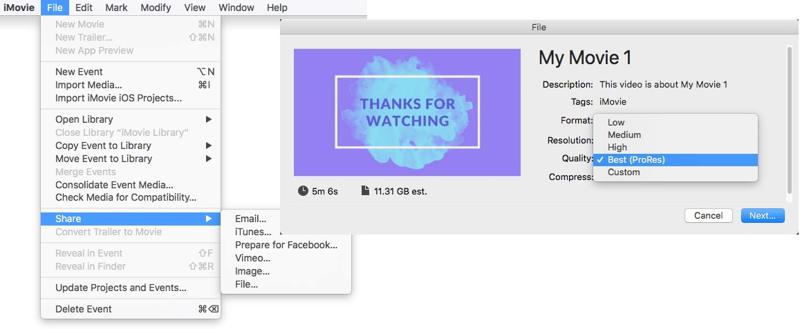
Passo 1. Abra o iMovie e crie um novo projeto ou acesse um projeto existente.
Passo 2. Clique Importar mídia e abra um vídeo MP4.
Passo 3. Edite o vídeo.
Passo 4. Então, vá para o Envie o menu, escolha Compartilhare escolha Envie o.
Passo 5. Selecione o desejado Formato e personalizar outras opções.
Passo 6. Clique NextDigite um nome de arquivo e clique em Economize.
Parte 5: Converter MP4 para MOV no VLC
VLC Media Player O VLC é muito mais do que um simples reprodutor de mídia. Ele vem com recursos extras, como a conversão de MP4 para MOV. O VLC integra um amplo pacote de codecs. Os usuários não precisam instalar codecs adicionais. No entanto, a qualidade de saída é um pouco inferior.
- Converter vários arquivos MP4 para MOV de uma só vez.
- Suporta vários formatos de vídeo.
- Reproduz arquivos MOV e MP4.
- Código aberto e de uso gratuito.
- Converter MP4 para MOV leva tempo.
- A qualidade da saída não é boa.
Passo 1. Abra o VLC no seu computador.
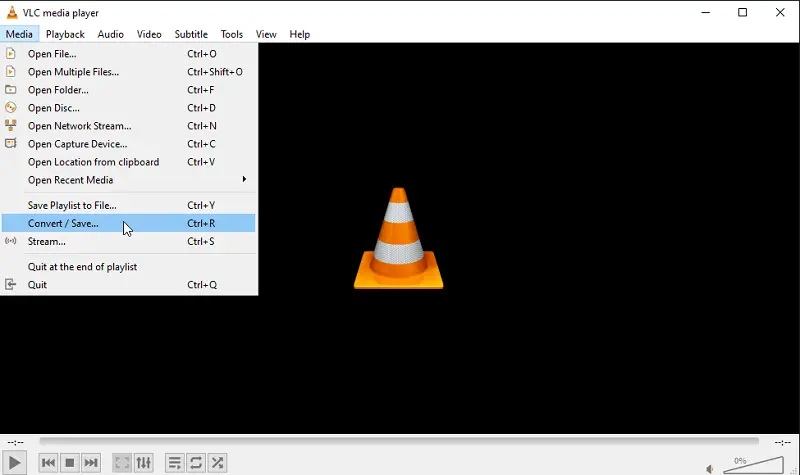
Passo 2. Vou ao Mídia menu e escolha Converter / Salvar.
Passo 3. Clique na Adicione Botão para importar um vídeo MP4.
Passo 4. Pressione o botão Converter / Salvar botão para prosseguir.
Passo 5. Escolha MOV do Perfil opção.
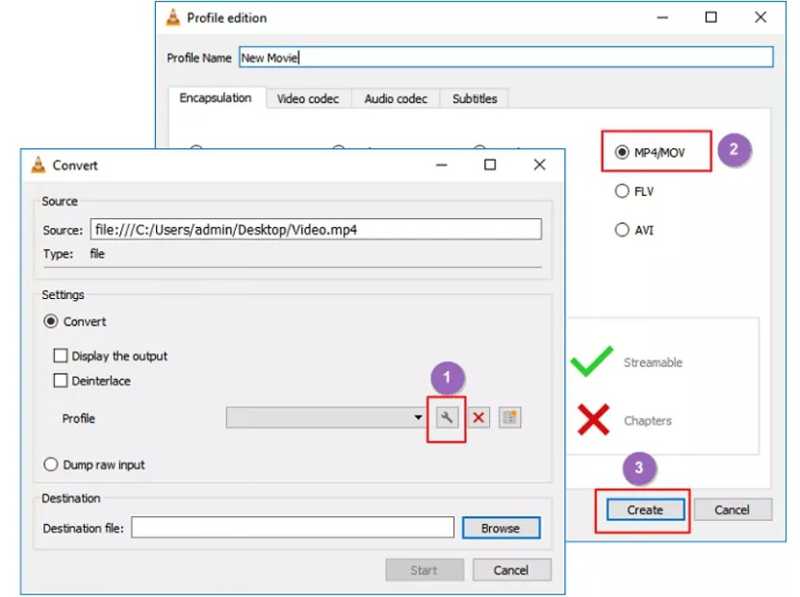
Dicas: Se você não encontrar MOV no menu suspenso, clique em Criar novo perfil botão. Adicione um nome de perfil, selecione MP4 / MOVE clique CrieEm seguida, selecione o novo perfil no menu suspenso.
Passo 6. Defina a pasta de saída pressionando a tecla correspondente. Explorar botão.
Passo 7. Clique na Início Botão para iniciar a conversão do formato MP4 para MOV.
Parte 6: Converter vídeo de MP4 para MOV online
Conversores de vídeo online são outra opção para converter de MP4 para MOV. Eles não exigem a instalação de nada no seu computador. Tudo o que você precisa é de um navegador e uma conexão estável com a internet. Claro, existem desvantagens, como um limite de tamanho de arquivo. Usaremos o Conversor de Vídeo Online como exemplo.
- Converter MP4 para MOV online.
- Importe arquivos MP4 de discos rígidos ou serviços em nuvem.
- Compartilhe o arquivo MOV por meio de um URL.
- Existe um limite de tamanho de arquivo.
- Está lento.
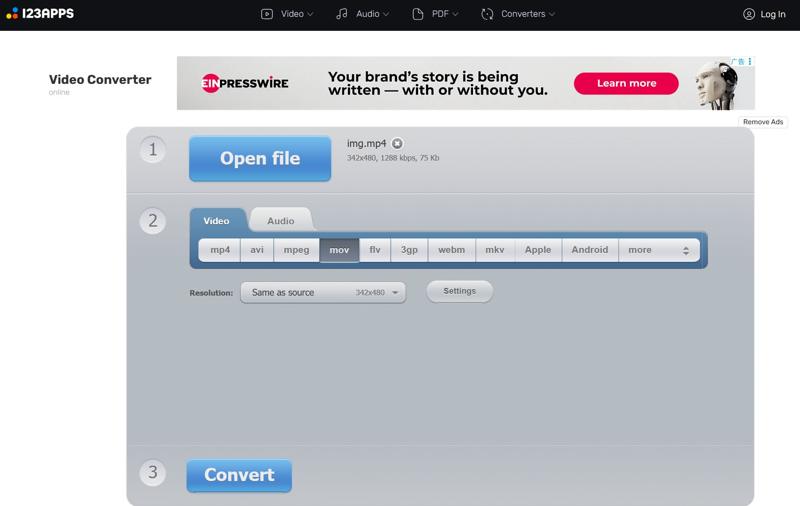
Passo 1. Visite https://video-converter.com/ em um navegador.
Passo 2. Clique na Abrir arquivo Botão para importar MP4. Você pode enviar vídeos de até 4 GB por vez.
Passo 3. Selecionar cor de malva como formato de saída e ajuste o Resolução.
Passo 4. Clique na Converter Botão para iniciar a conversão online de MP4 para MOV.
Passo 5. Quando terminar, clique no Baixar botão ou salvar no Google Drive ou Dropbox.
Conclusão
Agora, você deve aprender pelo menos seis métodos para converter MP4 para MOV No Windows, macOS e online. O QuickTime Player e o iMovie são as opções pré-instaladas para usuários de Mac. O VLC é um conversor de vídeo gratuito. Ou você pode usar um conversor de vídeo de boa reputação. Apeaksoft Video Converter Ultimate É a melhor opção tanto para iniciantes quanto para usuários experientes. A interface intuitiva facilita a navegação. Além disso, as opções de personalização integradas e as ferramentas úteis podem gerar os resultados desejados.
Artigos Relacionados
Aqui está nosso guia prático para ajudá-lo a converter seus vídeos do iPhone em arquivos MP4 em seu dispositivo móvel ou computador sem perder a qualidade.
Como você transforma uma foto ao vivo em um vídeo no iPhone? Como posso transformar uma foto ao vivo em um vídeo? Aprenda três maneiras de converter uma foto ao vivo em um vídeo no iPhone e Mac.
Como você faz um GIF de um vídeo no Mac? Você pode converter MOV para GIF? Esta postagem compartilha 3 maneiras simples de ajudá-lo a converter MOV em GIF no Mac.
Esta é a página do produto Apeaksoft Free Online Video Converter. Você pode enviar seu arquivo VOB para esta página e obter um arquivo MP4 sem precisar fazer login.

